
Solid Edge ST9中文
附带安装教程- 软件大小:2038 MB
- 更新日期:2019-06-10 13:32
- 软件语言:简体中文
- 软件类别:3D/CAD软件
- 软件授权:免费版
- 软件官网:待审核
- 适用平台:WinXP, Win7, Win8, Win10, WinAll
- 软件厂商:

软件介绍 人气软件 下载地址
solid edge st9是一款由西门子公司推出的3D建模软件,新版本对用户界面进行了全面优化,可谓是最出色的更新亮点,应用程序菜单重新设计:应用程序菜单中现在具有与 Microsoft Office 产品(如 PowerPoint、Excel 和 Word)相同的触摸友好布局以及用于创建、保存、打印和设置文档属性的功能;Solid Edge 启动页面改动,提供用于指定启动 Solid Edge 时主页上所显示内容的更多选项;非受管文档的文档管理,命令功能区上新增了一个数据管理选项卡,其中提供内置数据管理工具来帮助您管理 Solid Edge 中的文档。当您不需要 SharePoint 或 Teamcenter 中的文档管理提供的自动流程时,可使用新命令;简化增材制造,用户可以直接从应用程序菜单上新增的 实体打印页面生成 3D 打印模型。实用又强大,需要的用户可以下载体验
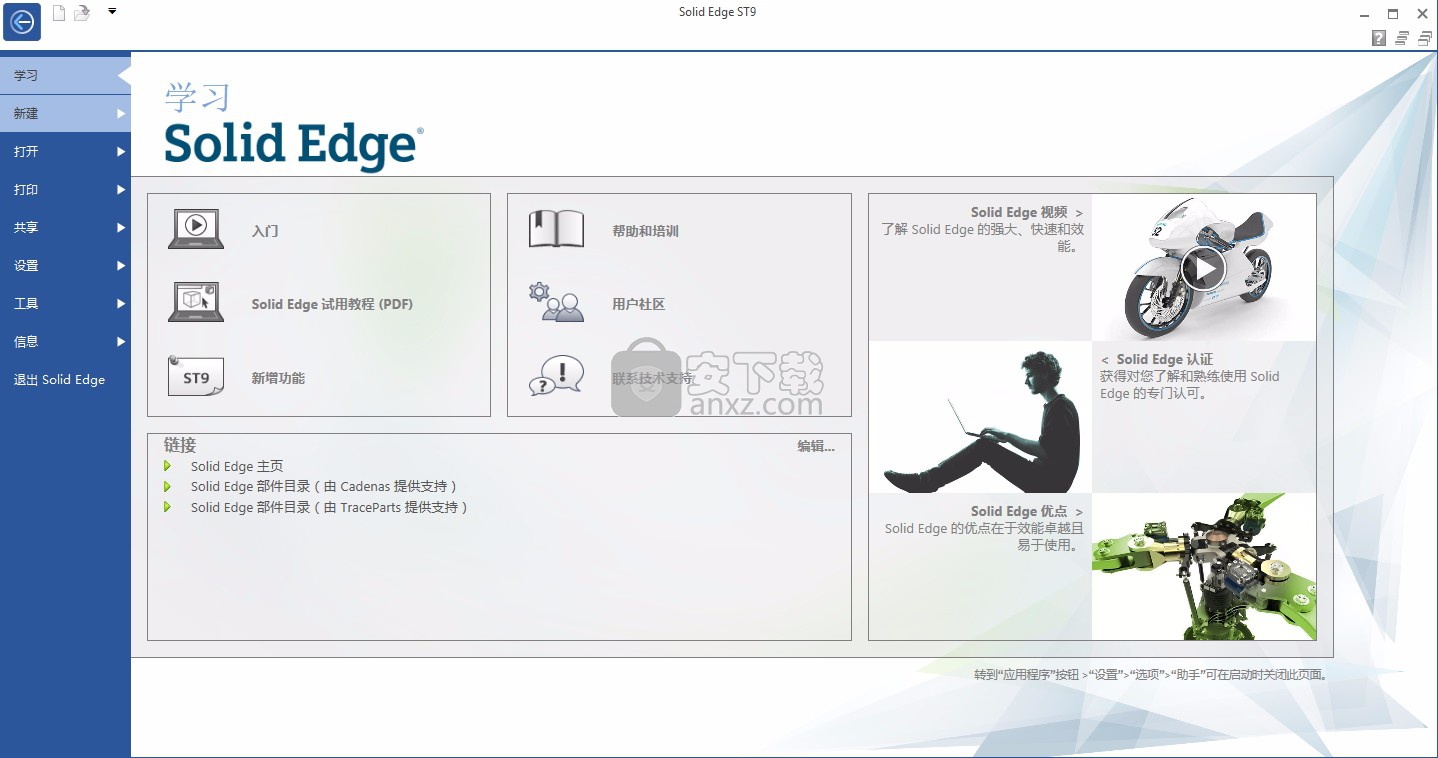
新版功能
1、概述
Siemens PLM Software 的 Solid EdgST 9(ST 表示同步建模技术)将业界领先的零件和装配建模工具与您需要的云功能完美结合,助您比以往任何时候都更为便利和全面地推进产品开发。
摆脱传统计算机辅助设计 (CAD) 系统的限制,并与业界最好的数据迁移工具相结合,Solid Edge 为您带来最理想的建模体验。您可以自由选择软件的部署、许可证和维护方式以及如何和何处存储数据,在设计世界最复杂产品时从未如此轻松和经济高效。
·利用同步建模技术,专业设计师、制造商和学生能够凭借独特设计创意和建模方法创造出世界级产品
·云功能提供基于云的许可证、用户首选项、软件更新和协作,让您灵活轻松地使用 Solid Edge
·选择您如何购买、部署、管理和维护Solid Edge,并降低资源成本和间接成本
·利用内置数据管理,可以瞬时搜索、轻松完成修订版本和发放管理,并提供可选的基于云的数据存储。只需一
个小时即可准备就绪并开始运行,而且可通过 Teamcenter 软件灵活扩展至全部产品生命周期管理 (PLM) 功能
2、交付云使能的设计和协作
Solid Edge ST9 增加了云功能,助您提高产品开发绩效。此外,这些新增云功能是可选的,您可以继续如同现在一样工作,并在适当时候添加这些新功能。
Solid Edge 在您的本地硬件上运行以实现最佳性能和可靠性,但我们已经增加了将许可证存储在云上的功能,因此如果您希望在家中或不同的设备上工作,只需登录即可获得所需许可证。如果更为适合,您可以继续使用当前的节点锁定和浮动许可证方式。
您的用户首选项也可以存储在云上,这样当您在不同设备之间转移时,系统可以自动为您配置Solid Edge(用户界面布局、单位、尺寸标准等)。您还可以选择从云自动更新 Solid Edge。如果这样选择,系统会自动安装维护包,最大限度减少信息技术 (IT) 开销,并确保所有用户都可从最新软件中受益。
软件特色
全新云功能提供了更快速且更灵活的部署选项,改善了用户访问以及远程设计团队的共同协作功能。许可证与用户偏好设置可以存储于云端,从而帮助用户随时随地访问其个人环境。
Solid Edge ST9还通过云端存储(cloud-enabled vaulting)增添了数据存储选项,便于用户以可控方式使用Dropbox、OneDrive软件、Google Drive在线存储服务与Box等流行软件存储并与外部供应商及客户共享设计数据。除了能让用户高效地在线工作,该选项也可在本地离线使用。
全新的内置数据管理功能可支持用户控制日益增多的CAD数据、实时搜索文件与属性,以及进行影响分析,而且无需安装任何数据库软件或维护数据库表。
这一新的设计管理工具可以快速、简捷地进行修改与发布管理,因而显著改善了数据协调与统一,更快地完成日常数据管理任务。
增强的Teamcenter集合包含了用于统一访问数据管理任务的新功能导航栏和面向Active Workspace的新嵌入式窗口。功能导航栏将帮助设计师快速执行用途搜索与启动Teamcenter工作流,轻松查看与编辑属性信息,以及了解数据如何保持同步。
这将有助于加速新用户的学习曲线,帮助现有用户更高效、更一致地完成这些任务。具有直观、高度可视化、个性化环境用于即时访问信息的Active Workspace使设计师可以基于“过滤”类搜索执行简单文本,查找所需数据,然后将部分数据拖放至Solid Edge进行编辑,或者将数据放置于组件中。
新的迁移工具以现有工具集为基础,可用于导入CAD数据。例如,SOLIDWORKS软件模型与图纸之间的关联性现在可以迁移至Solid Edge。
此外,强大的Solid Edge 2D - AutoCAD软件导出工具可确保将Solid Edge制图元素无缝映射至AutoCAD。借助Solid Edge ST9,用户还可轻松访问利用西门子新进发布的2D设计创建软件Catchbook,将草图快速创建为3D模型和专业的工程图纸。
安装步骤
1、用户可以通过本网站提供的下载地址即可得到对应的程序安装包,双击应用程序即可进行安装
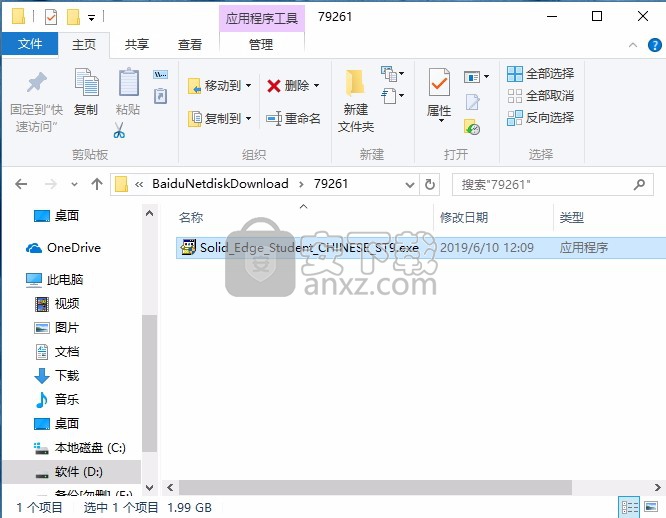
2、弹出应用程序文件加载界面,需要等待一会儿即可加载完成

3、选择我接受安装许可协议,选择更改按钮来设置软件的安装位置,可以将程序安装在其他的磁盘中,然后点击安装按钮即可
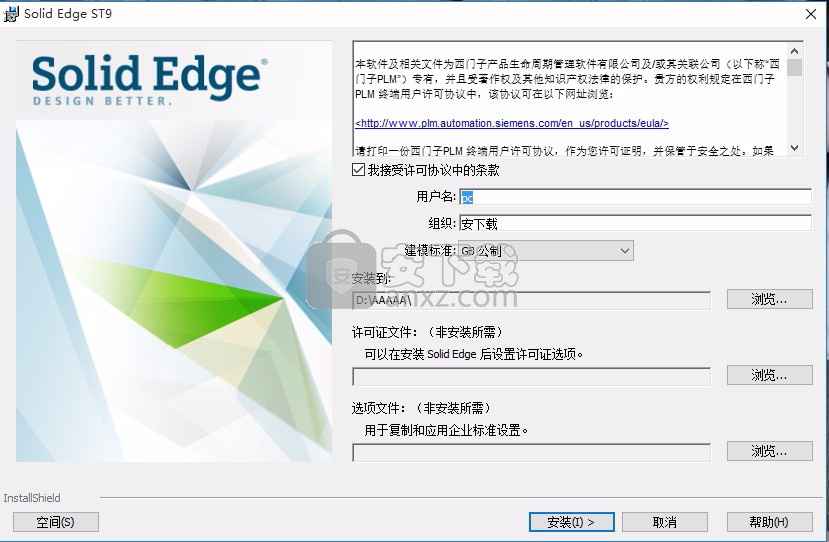
4、弹出应用程序安装进度条加载界面,由于程序较大,需要多等待一会儿

5、弹出以下界面,即代表应用程序安装完成,点击完成按钮即可
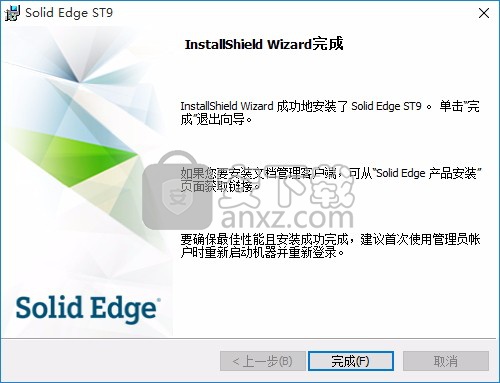
说明
1、由于现在网上还没有出此版本的正式,用户可以通过本网站下载ST6、ST7、ST8进行使用

使用说明
您为零件或钣金模型所创建的第一个特征叫做基本特征。有数条命令可用来创建基本特征,但这些命令的共同之处在于它们是基于草图的特征。开始新模型时,您应考虑以下问题:
零件第一个特征的最佳草图是什么?
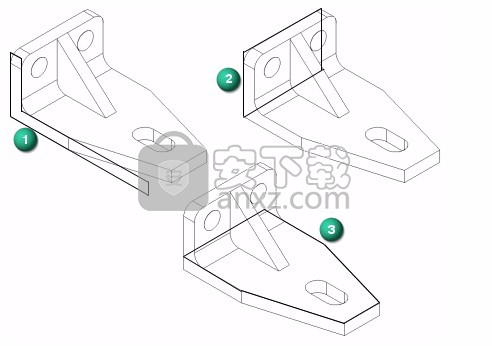
应在哪个参考平面上绘制它?
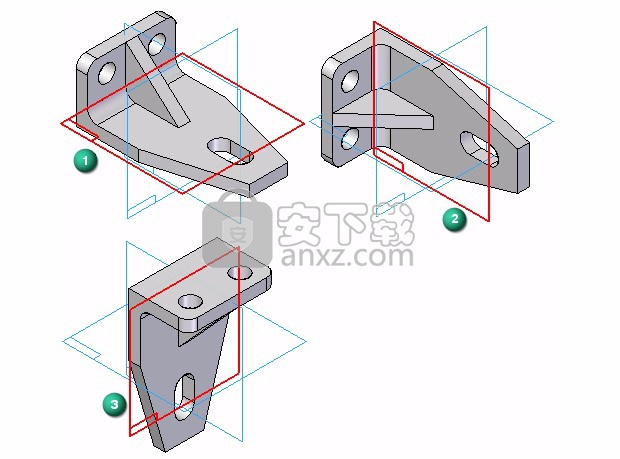
零件中是否有对称特征?
创建零件工作流
使用以下过程为零件模型创建基本特征。
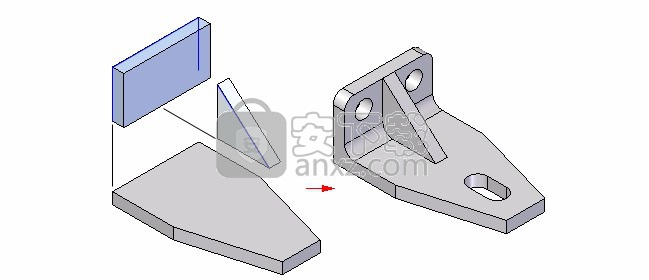
使用 iso part.par 模板创建文档。
如果希望对工件、铸件、模型或塑料零件进行建模,则应该使用零件文档 (.PAR)。
如果要对钣金件建模,应使用钣金文档 (.psm) 和 iso sheet metal.psm 模板。
绘制基本特征的草图。
通过在参考平面 (2) 上绘制闭合草图区域 (1),可构造基于草图的特征。
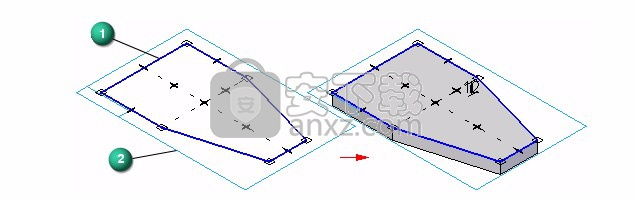
通过选择草图平面并按 F3 将其锁定来启动草图。
所绘制的第一个草图必须是闭合的草图区域,且其通常是在基本坐标系 (A) 的三个主平面中的一个上绘制。
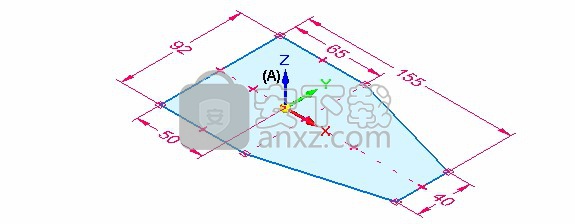
要了解有关绘制草图选项的信息,请参阅绘制零件草图。
使用绘制组中的命令绘制基本特征。
例如:
用两点绘制矩形。
按中心点画圆。
应用草图元素关系。
(可选)如果使用不相连元素(如直线、圆弧或曲线)绘制形状,则可使用各种关系命令来应用其他几何关系,以便在进行编辑时保持正确对齐。
例如,您可以:
使元素平行。
使元素垂直。
使元素相切。
使元素关于轴对称。
添加尺寸至草图。
使用"智能尺寸"命令向草图元素中添加尺寸。
将草图拉伸为 3D 形状。
选择草图,然后拖动手柄以创建拉伸基本特征。
请参阅帮助主题:构造拉伸:基本特征。
继续构建零件。
执行以下某个操作:
在基本零件上绘制其他特征的草图,然后通过该草图使用"选择"工具构造拉伸或除料。
提示:
您可以按 F3 锁定草图平面,然后使用"草图视图"命令更改至展平草图平面,从而更轻松地在零件上绘制新草图元素。
完成绘制草图后,可以按 Ctrl+I 返回默认正等测图。
构造孔.
倒圆零件边.
完成零件。
将材料应用到零件。
保存文档。
同步特征和顺序特征建模
在 Solid Edge 建模文档中,有两个用于创建模型特征的环境。两个环境为同步建模环境和顺序建模环境。您可以在同步建模环境中创建同步建模特征。在顺序建模环境中创建顺序建模特征。一个模型可以仅包含同步建模特征、仅包含顺序建模特征或同时包含两种特征类型。
同步建模特征是定义特征形状的面的集合。未保留同步建模特征的创建方式历史记录。可编辑同步建模特征的面。
顺序建模特征基于历史记录。可以返回到特征创建过程的任何步骤,以编辑顺序建模特征。不编辑任何顺序建模特征的面。
打开 Solid Edge 建模文档
通过"Solid Edge 选项→助手"页面可对打开新文档时要使用的建模环境进行设置。默认设置为"同步"建模。
如果一个现有的建模文档仅包含同步元素,则文档将在同步建模环境中打开。
如果一个现有建模文档仅包含顺序元素或包含顺序和同步元素的组合,则文档在顺序建模环境中打开。
在建模环境间移动
在建模过程中,您可以随时在两种环境之间切换。
右键单击路径查找器或图形窗口以激活快捷菜单,然后根据处于活动状态的环境选择过渡到同步建模或过渡到顺序建模。
如果模型同时包含同步建模特征和顺序建模特征,则在路径查找器中单击"顺序建模环境"条或"同步建模环境"条。
在功能区上,从"工具"选项卡→"模型"组中,选择要过渡到的建模环境。
注释:
每个环境都有自己的建模命令设置。
特征显示
在顺序建模环境中,显示顺序和同步建模特征。
在同步建模环境中,顺序建模特征显示为透明。
编辑特征
在顺序建模中,选择顺序建模特征后将显示用于顺序编辑的"编辑特征"命令条。
在顺序或同步建模中,选择同步主体面,将显示方向盘以便编辑同步建模特征。
右键单击"路径查找器"或图形窗口以激活快捷菜单,然后根据处于活动状态的环境选择过渡到同步建模或过渡到顺序建模。
将顺序特征移至同步特征
在零件或钣金建模文件中,可将顺序特征转换为同步特征。执行转换的方法是将顺序特征移至路径查找器树的同步部分。这样可将正在使用的特征几何体中的结果移至同步体,因此可用于同步编辑。
仅当文件在顺序建模环境中时,才会发生"转到同步"工作流。使用转到同步命令可以转换单个或任意数量的特征。
顺序转换只能单向进行。不能将同步特征转换为顺序特征。
注释:
还可以使用转换命令在文件级别将顺序特征转换为同步特征。可以同时处理多个文件。
特征转换必须在顺序特征树的顶部开始,并按顺序连续进行。在树中选定特征之上的所有特征都将包含在转换中。镜像和模式特征需要同时具有子特征和父特征,转换才能成功。如果选择集中的任何父级与镜像或模式特征之间存在子关系,则这些子特征之上的所有特征都将在选择集中。
如果转换过程中出现问题,可以使用撤消命令。
会显示转到同步对话框,提醒用户是否已发现其他相关性,并提供可能影响移动结果的任何警告消息。只有当存在警告和/或发现其他相关性时,才会显示此对话框。
警告消息:发现特征相关性。建议所有相关项与所选特定一起移动。
可以在对话框中单击仅选择按钮以从移动操作中排除相关项。
注释:
建议重新计算顺序节点,并解决任何可能发生的警告或故障,然后再将顺序特征移至同步。
移动本地尺寸和草图
当局部顺序尺寸转到同步时,Solid Edge 尝试定位尺寸并将其绑定到顶点。如果未发现任何顶点,则这些尺寸将成为悬空尺寸。移动后,将与路径查找器"同步建模"部分"尺寸"节点中的同步建模尺寸一起显示除悬空尺寸以外的所有顺序建模尺寸。将分为驱动或从动尺寸的所有顺序建模尺寸都作为从动尺寸进行移动。每次执行特征的"转到同步"时,Solid Edge 将在每次出现悬空尺寸时创建用户定义集。
注释:
同步不支持零件边与参考平面之间的尺寸。因此,放置在顺序建模零件边和参考平面之间的尺寸将作为悬空尺寸移至同步。
将顺序建模本地轮廓草图移至同步时,将其作为所使用的草图进行转换。轮廓草图在同步中的名称与顺序特征名称相同。
无法转换的项
有复杂特征(如百叶窗和凹坑)的顺序建模钣金件。
可调零件
部件族
特征库
已发布的多主体零件
可以有限制转换的项
具有回滚特征的部件(部件可以转换,但回滚特征无法转换)。
具有抑制特征的部件(部件可以转换,但回滚特征无法转换)。
无法转换的特征/体
简化体
小平面体
钣金特征,如百叶窗和凹坑。
补充转换信息
在转换中将移除所有零件副本链接。
评估所有特征的对镜像或阵列特征的相关性。根据所找到的项(凹坑/螺纹),软件可能发出警告或错误消息指出不能移动所存在的相依性。
转到同步命令
将顺序建模特征转换为同步建模特征。顺序建模特征将移动到路径查找器树的同步部分中。转换后的特征将用于同步体中,因此可用于同步编辑。
将顺序建模特征移至同步
在顺序建模中,右键单击顺序建模特征,以将其移动至同步体。
注释:
在路径查找器中列出的位于选定顺序建模特征之上的所有顺序特征都将移动至同步节点。
在快捷菜单上,选择"转到同步"命令。
将顺序建模特征转换为同步建模特征
使用"应用程序"菜单→工具→转换命令可在文件级别将顺序建模特征转换为同步建模特征。选择要同时转换的多个零件文件。选择一个装配文件,以转换该装配中使用的所有零件。
使用 Insight 管理的装配文档中的转换命令不会将装配部件拉取到您的缓存中。必须在 Insight 中手动打开装配才能填充缓存,然后使用转换命令。
警告:
因为转换过程是不可逆的,因此您应在开始转换之前创建文档的备份副本。
该命令会显示选择要转换的文档对话框,以便于您选择要转换的零件或装配文档。在选择要转换的文档后,请选择打开按钮以显示顺序到同步对话框。
顺序到同步对话框会显示有关您选择的要转换的文档的信息。正被转换的文档必须有写权限。
基于单个零件或装配的转换完成了。在转换过程中,对每个文档都进行分析和分类,如下所示:
类别 1- 文档准备就绪,可进行转换。
注释:
如果在转换类别为 1 的文档时出现问题,则可能需要重新计算文档或使用"几何检查器"命令解决此问题。
类别 2 - 文档有问题,您需要考虑考虑。例如,它可能是零件子族。默认情况下,不会安排对类别 2 范围内的零件、钣金和装配文档进行转换。必须将"转换"值设置为"是"才能转换这些文档。
注释:
如果在转换类别 1 或类别 2 文档时出现问题,可能需要重新计算文档或使用"几何检查器"命令解决问题。
类别 3 - 文档存在阻止其转换的问题。例如,它可能是零件族主模型。不能安排类别为 3 的文档进行转换。
类别 4 - 文档已经是一个同步文档。
受管文件(例如由 Insight 或 Teamcenter (SEEC) 管理的那些文件)在进行转换后仍然处于已签出状态。
特征转换
在转换期间,来自顺序文档的特征树将转换为同步建模特征树。不会转换任何已由另一个特征完全消耗的特征。孔可理解为包括螺纹信息的制造特征。倒圆特征识别为面集,可以像同步建模特征那样进行编辑。阵列可理解为图样。
2D 元素转换
在将顺序建模特征转换为同步建模特征时,还会转换 2D 元素,如草图和局部轮廓。下列规则适用:
将顺序草图转换为不可合并的草图。顺序文档中的显示/隐藏状态将在转换后的文档中保留。
对于使用局部轮廓构造的顺序建模特征,局部轮廓将转换为已用草图,并添加到路径查找器的"使用的草图"列表中。
对于使用外部轮廓构造的顺序建模特征,草图元素将转换为未使用草图,并添加到路径查找器的"草图"列表中。
人气软件
-

理正勘察CAD 8.5pb2 153.65 MB
/简体中文 -

浩辰CAD 2020(GstarCAD2020) 32/64位 227.88 MB
/简体中文 -

CAXA CAD 2020 885.0 MB
/简体中文 -

天正建筑完整图库 103 MB
/简体中文 -

Bentley Acute3D Viewer 32.0 MB
/英文 -

草图大师2020中文 215.88 MB
/简体中文 -

vray for 3dmax 2018(vray渲染器 3.6) 318.19 MB
/简体中文 -

cnckad 32位/64位 2181 MB
/简体中文 -

Mastercam X9中文 1485 MB
/简体中文 -

BodyPaint 3D R18中文 6861 MB
/简体中文


 lumion11.0中文(建筑渲染软件) 11.0
lumion11.0中文(建筑渲染软件) 11.0  广联达CAD快速看图 6.0.0.93
广联达CAD快速看图 6.0.0.93  Blockbench(3D模型设计) v4.7.4
Blockbench(3D模型设计) v4.7.4  DATAKIT crossmanager 2018.2中文 32位/64位 附破解教程
DATAKIT crossmanager 2018.2中文 32位/64位 附破解教程  DesignCAD 3D Max(3D建模和2D制图软件) v24.0 免费版
DesignCAD 3D Max(3D建模和2D制图软件) v24.0 免费版  simlab composer 7 v7.1.0 附安装程序
simlab composer 7 v7.1.0 附安装程序  houdini13 v13.0.198.21 64 位最新版
houdini13 v13.0.198.21 64 位最新版 















